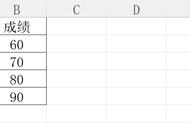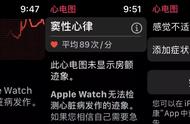我是【桃大喵学习记】,点击右上方“关注”,每天为你分享职场办公软件使用技巧干货
在日常工作做我们经常会遇到这种情况:Excel一个工作表有多个表格,但是我们想单独给其中的一个表格增加行或者删除行,而不影响其它的表格。遇到这种情况应该怎么解决呢,今天就跟大家分享一个WPS中单单独给一个表格增加行或者删除行的小技巧,简单实用赶紧学习吧。
操作方法:
如下图所示,下面是两个表格,我们想单独给左侧的表格添加行或者删除行

一、单独增加行
1、首先,先选中要添加行的位置,比如说我们要在左侧表格第三行“李明”这一行下面添加一行,那么我们就先选中“李明”这一行数据,如下图所示
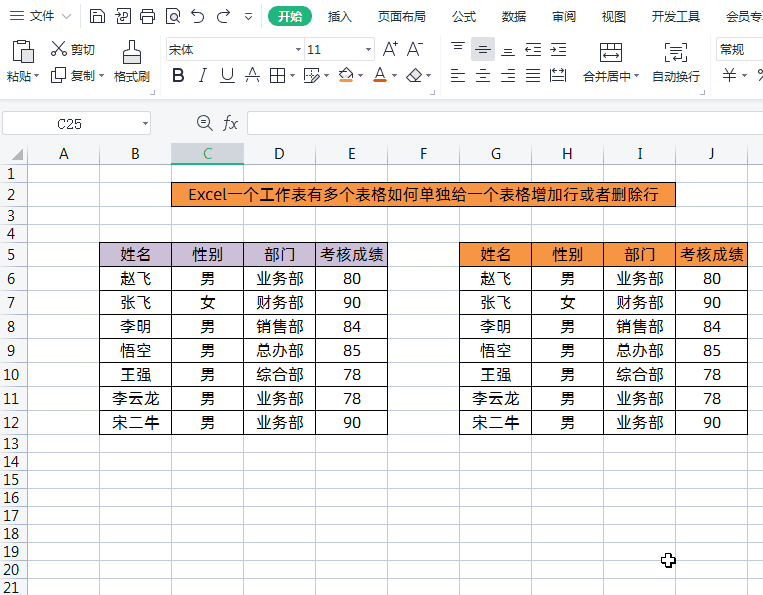
2、然后长按Shift键不松手,把鼠标移动到被选中的这行最右侧单元格的右下角,当呈现黑色十字时,下拉鼠标。需要增加几行空白行就下拉几行,这样就可以单独为左侧表格增加行了,如下图所示

二、单独删除行
1、首先,选中要删除的行,如下图所示

2、然后长按Shift键不松手,把鼠标移动到被选中的单元格最右侧单元格的右下角,当呈现黑色十字时,上拉鼠标。需要删除几行就向上拉几行,这样就可以单独为左侧表格删除行了,如下图所示

以上是【桃大喵学习记】今天的干货分享~觉得内容对你有帮助,记得顺手点个赞哟~。我会经常分享职场办公软件使用技巧干货!大家有什么问题欢迎留言关注噢~